首页 > Google浏览器网页抓取插件应用
Google浏览器网页抓取插件应用
来源:Chrome浏览器官网时间:2025-07-28
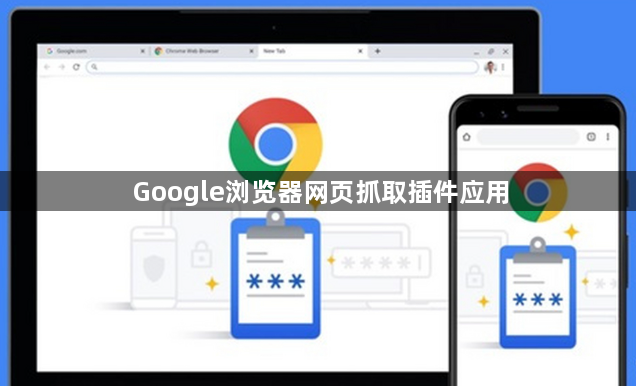
Google浏览器网页抓取插件应用
一、安装与基础设置
1. 获取插件并安装
- 访问Chrome扩展商店→搜索目标插件(如Web Scraper、SelectorGadget)→点击“添加到Chrome”→确认安装→等待自动跳转至扩展管理页面。
- 注意:部分插件需付费或仅限特定地区使用→可尝试切换浏览器语言或使用VPN。
2. 检查插件权限
- 进入扩展管理页面(`chrome://extensions/`)→点击插件下方的“详情”→查看权限范围→若涉及敏感操作(如读取浏览数据)→谨慎授权。
- 注意:恶意插件可能窃取信息→优先选择高评分、大平台开发者工具。
二、抓取网页元素
1. 定位目标内容
- 打开需抓取的网页→点击插件图标→选择“选择元素”→鼠标移动至目标区域(如图片、文字)→单击选中→插件自动生成CSS路径或XPath表达式。
- 注意:动态加载内容需多次尝试→确保选中完整数据块。
2. 提取数据规则
- 在插件弹窗中→设置抓取字段(如标题、价格)→选择数据类型(文本、链接、属性)→保存为配置文件→支持导出为CSV、JSON或直接存入谷歌表格(Google Sheets)。
- 注意:复杂页面需分步提取→先抓主结构再细化子元素。
三、自动化抓取与批量处理
1. 配置批量任务
- 进入插件设置→输入多个URL→定义循环规则(如翻页、分页)→设置延时参数(避免频繁请求被封IP)→启动后自动按规则抓取全部页面数据。
- 注意:免费版插件可能有抓取次数限制→按需升级或更换工具。
2. 使用代理与伪装
- 在插件设置中→添加代理服务器地址→开启“随机User-Agent”功能→模拟不同设备访问→降低被目标网站识别为爬虫的风险。
- 注意:代理稳定性影响抓取成功率→建议使用付费商用代理服务。
四、数据清洗与导出
1. 去除冗余信息
- 在插件数据预览界面→勾选“去重”选项→删除空白行或重复条目→保留核心字段(如ID、名称、数值)→确保数据整洁。
- 注意:手动检查小样本→避免误删有效内容。
2. 格式化输出结果
- 选择“导出”功能→指定文件格式(CSV、Excel、XML)→设置分隔符与编码→保存至本地或云端存储→可直接用于数据分析或导入数据库。
- 注意:大文件建议分批导出→防止浏览器卡顿导致崩溃。
五、高级功能与场景应用
1. 定时抓取与监控
- 设置定时任务→指定周期(如每小时、每天)→自动刷新目标页面→抓取最新数据→适用于监控竞品价格、库存变化等场景。
- 注意:长时间运行需关闭浏览器时→启用系统任务计划(Windows)或终端命令(macOS/Linux)保持后台执行。
2. 结合脚本深度定制
- 安装支持JavaScript的插件(如Scraper)→编写自定义脚本→实现复杂逻辑(如登录后抓取、动态加载处理)→突破默认功能限制。
- 注意:脚本调试需基础编程知识→建议参考官方文档或社区案例。
通过以上步骤,可全面掌握Google浏览器网页抓取插件应用。若问题仍存在,建议联系谷歌技术支持团队进一步排查。
